笔记本一键还原,图文详解联想笔记本怎么一键还原
- 2018-02-02 12:01:31 分类:装机教程
我们都知道现在的联想笔记本电脑通常都自带一键恢复,如果我们的电脑出现故障,需要进行还原或恢复操作时,就可以使用这个一键恢复功能。但是,很多买联想电脑的用户,不知道该如何操作。很多用户不知道怎么启动这项功能,下面,小编就来跟大家介绍联想笔记本一键还原的方法了。
电脑现在已经慢慢的走进了我们的生活,而联想就是使用的用户比较多的电脑之一了,尽管如此,但是还是有不少的用户不知道一键还原功能是联想电脑出厂就有的,很多用户都不知道如何使用它,为此,小编就给有需要的用户准备了联想笔记本一键还原的方法了。
联想笔记本怎么一键还原
重启出现Thinkpad标志时,按机身上的系统还原键

一键还原示例1
进入系统恢复后,先选择键盘种类,点击下一步

联想笔记本示例2
如果有设置开机密码还需要输入密码

一键还原示例3
一般会选择恢复出厂设置即最后一项

笔记本示例4
接着选择恢复语言
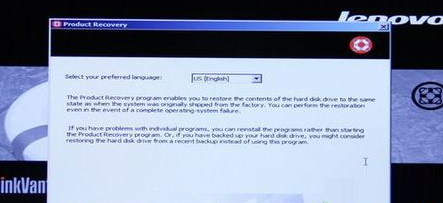
联想示例5
并选择接收条款声明,点击下一步

一键还原示例6
在弹出的提示中点击是,即可开始系统恢复

笔记本示例7
系统自动进行恢复
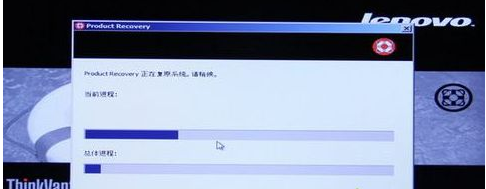
联想示例8
完成后会弹出对话框,点击是,稍等一会儿重新启动系统即可

一键还原示例9
以上就是联想笔记本一键还原的方法